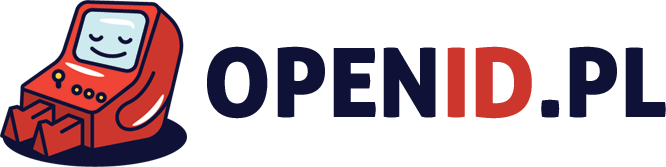Jak zalogować się do aplikacji Authenticator?
W dzisiejszych czasach ochrona naszych kont online jest niezwykle ważna. Aplikacje Authenticator, takie jak Google Authenticator czy Microsoft Authenticator, są doskonałym narzędziem do zabezpieczania naszych danych. W tym artykule dowiesz się, jak zalogować się do aplikacji Authenticator i skonfigurować ją na swoim urządzeniu.
Krok 1: Pobierz aplikację Authenticator
Pierwszym krokiem jest pobranie aplikacji Authenticator na swój smartfon. Możesz to zrobić za pomocą sklepu Google Play dla systemu Android lub App Store dla systemu iOS. Wyszukaj aplikację Authenticator, pobierz ją i zainstaluj na swoim urządzeniu.
Krok 2: Skonfiguruj aplikację Authenticator
Po zainstalowaniu aplikacji Authenticator, otwórz ją na swoim urządzeniu. Zostaniesz poproszony o dodanie konta. Możesz to zrobić na dwa sposoby: poprzez skanowanie kodu QR lub ręczne wpisanie klucza.
Metoda 1: Skanowanie kodu QR
Jeśli dostawca usług, z którym chcesz skonfigurować aplikację Authenticator, udostępnia kod QR, możesz go zeskanować za pomocą aparatu swojego smartfona. Wystarczy, że otworzysz aplikację Authenticator i wybierzesz opcję „Dodaj konto” lub „Skanuj kod QR”. Następnie skieruj aparat na kod QR i poczekaj, aż aplikacja go zeskanuje. Po zeskanowaniu kodu QR Twoje konto zostanie dodane do aplikacji Authenticator.
Metoda 2: Ręczne wpisanie klucza
Jeśli dostawca usług nie udostępnia kodu QR, możesz ręcznie wpisać klucz. W tym celu otwórz aplikację Authenticator i wybierz opcję „Dodaj konto” lub „Wpisz klucz”. Następnie wpisz nazwę konta oraz klucz, który otrzymałeś od dostawcy usług. Po wpisaniu danych Twoje konto zostanie dodane do aplikacji Authenticator.
Krok 3: Potwierdź swoją tożsamość
Po dodaniu konta do aplikacji Authenticator, zostaniesz poproszony o potwierdzenie swojej tożsamości. W tym celu aplikacja wygeneruje dla Ciebie unikalny kod, który będziesz musiał wpisać na stronie logowania dostawcy usług. Kod ten jest ważny tylko przez określony czas, dlatego ważne jest, aby wpisać go jak najszybciej.
Krok 4: Korzystaj z aplikacji Authenticator
Po pomyślnym zalogowaniu się do aplikacji Authenticator, będziesz mógł korzystać z niej do potwierdzania swojej tożsamości podczas logowania do różnych usług. W momencie logowania na stronie dostawcy usług zostaniesz poproszony o podanie jednorazowego kodu wygenerowanego przez aplikację Authenticator. Wpisz ten kod i potwierdź swoją tożsamość.
W ten sposób skonfigurowałeś i zalogowałeś się do aplikacji Authenticator. Pamiętaj, że ważne jest, aby chronić swoje konto Authenticator hasłem lub kodem PIN, aby zapobiec nieautoryzowanemu dostępowi do Twoich danych. Bądź odpowiedzialny i dbaj o swoje bezpieczeństwo online!
Aby zalogować się do aplikacji Authenticator, wykonaj następujące kroki:
1. Pobierz i zainstaluj aplikację Authenticator na swoim urządzeniu mobilnym.
2. Uruchom aplikację i wybierz opcję „Dodaj konto” lub „Dodaj nowe konto”.
3. Wybierz metodę uwierzytelniania, np. skanowanie kodu QR lub ręczne wprowadzenie klucza.
4. Jeśli wybrałeś skanowanie kodu QR, zeskanuj kod QR dostarczony przez usługodawcę.
5. Jeśli wybrałeś ręczne wprowadzenie klucza, wprowadź go zgodnie z instrukcjami dostarczonymi przez usługodawcę.
6. Po pomyślnym dodaniu konta, aplikacja Authenticator będzie generować jednorazowe kody uwierzytelniające.
7. Przejdź do strony https://microgarden.pl/ i kliknij poniższy link, aby uzyskać więcej informacji:
https://microgarden.pl/
Pamiętaj, że link tagu HTML do strony https://microgarden.pl/ został utworzony powyżej.